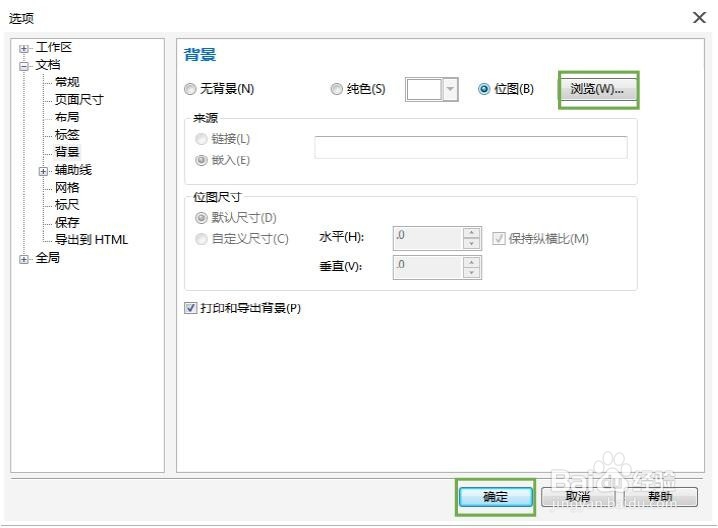CorelDRAW X7调整页面和版面的方法
1、更改页面尺寸选择菜单栏中的“布局”>“页面设置”或使用快捷键“Ctrl+J”打开“选项”对话框,在“文档”类别列表中单击“页面尺寸”在“页面尺寸”区域中,更改想要的参数,单击“确认”按钮。
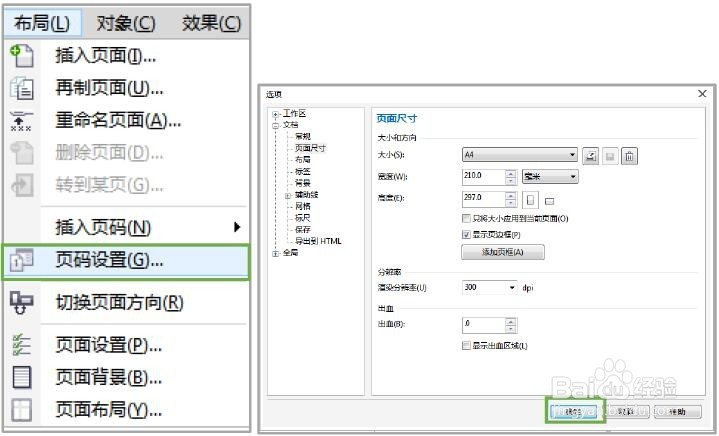
2、直接在属性栏上单击“页面度量”更改页面尺寸。

3、改变页面方向选择菜单栏中的“布局”>“切换页面方向”更改页面方向。
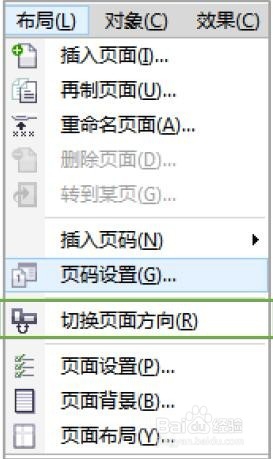
4、直接在属性栏上单击“竖向”“横向”按钮,更改页面方向。

5、将当前页面布局保存为默认值选择菜单栏中的“工具”> “ 选项” 或使用快捷键“Ctrl+J”打开“选项”对话框,单击“文档”,启用“将选项保存为新文档的默认值”复选框,启用“页面选项”复选框,单击“确定”按钮保存当前设置。

6、直接在属性栏上单击“竖向”“横向”按钮,更改页面方向。
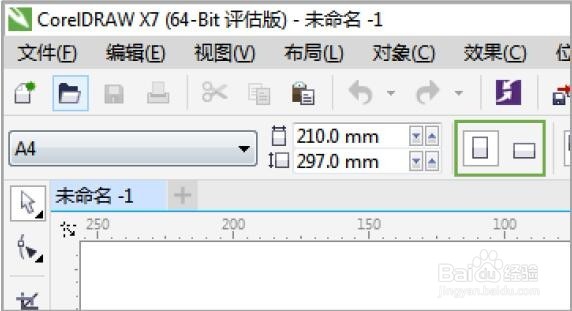
7、4.选择页面背景选择菜单栏中的“布局”>“页面背景”或使用快捷键“Ctrl+J”打开“选”对话框,在“文档”类别列表中单击“背景”在“背景”区域中,启用纯色选项,单击选项旁边的倒三角,打开“颜色挑选器”,选择需要的颜色作为背景色。

8、在“背景”区域中,启用位图选项,单击选项旁边的“浏览”按钮,打开“导入”对话框,选择需要导入的位图作为背景,在“位图尺寸”区域中设置尺寸参数,单击“确定”按钮。